Was ist SMC?
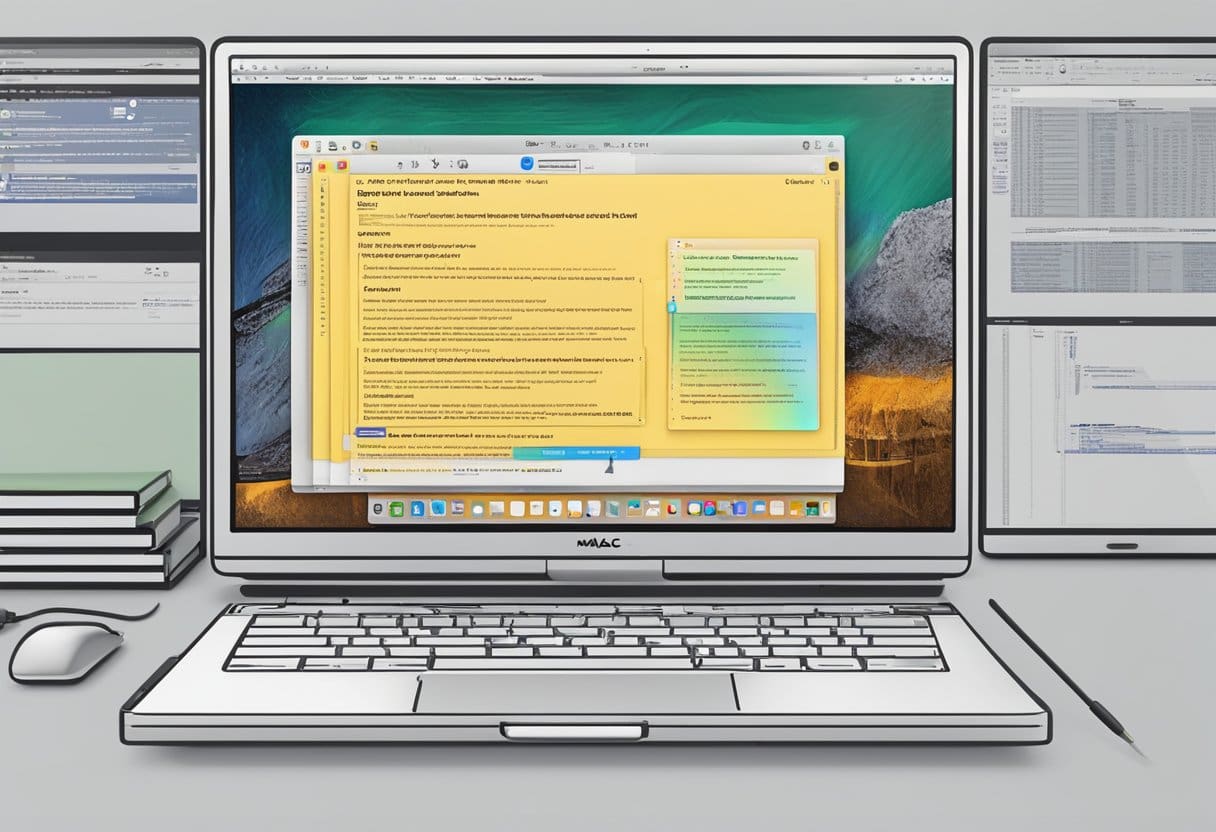
Der System Management Controller (SMC) ist eine Kernkomponente Ihres Mac, die bei der Verwaltung verschiedener Hardwarefunktionen hilft. Es ist in das Motherboard des Mac integriert und ermöglicht es dem Prozessor Ihres Mac, sich auf komplexere Aufgaben zu konzentrieren, indem er sich um rudimentäre Hardwarefunktionen kümmert.
Da die SMC viele wichtige Aufgaben steuert, kann es zu mehreren Problemen mit Ihrem Mac kommen, wenn die SMC nicht ordnungsgemäß funktioniert. Zu den häufigen Problemen gehören Probleme mit der Energieverwaltung, dem Laden des Akkus und der Lüftersteuerung. In solchen Fällen können diese Probleme durch Zurücksetzen der SMC auf den Standardzustand behoben werden.
Denken Sie daran, dass die Schritte zum Zurücksetzen des SMC variieren, je nachdem, ob Sie einen Mac mit Apple-Chip oder einen Intel-basierten Mac haben. Normalerweise reicht bei Macs mit Apple-Chip ein einfacher Neustart aus. Bei Intel-basierten Macs müssen Sie beim Herunterfahren und Starten Ihres Mac bestimmte Tastenkombinationen und Sequenzen befolgen.
Indem Sie sich der Rolle bewusst sind, die der SMC für die Funktion Ihres Mac spielt, und wissen, wann und wie er zurückgesetzt werden muss, können Sie sicherstellen, dass Ihr Mac in einem optimalen Betriebszustand bleibt.
Identifizieren von Mac-Modellen
Bevor Sie den System Management Controller (SMC) auf Ihrem Mac zurücksetzen, ist es wichtig, Ihr Mac-Modell zu identifizieren, da verschiedene Modelle unterschiedliche Methoden und Schritte zum Durchführen des SMC-Resets haben. Die Identifizierung Ihres Mac-Modells hilft Ihnen, den richtigen Prozess durchzuführen und potenzielle Probleme zu vermeiden.
Um Ihr Mac-Modell zu finden, klicken Sie auf Apple-Symbol in der oberen linken Ecke Ihres Bildschirms und wählen Sie aus Über diesen Mac. In dem Überblick Auf der Registerkarte „Mac“ werden Informationen zu Ihrem Mac angezeigt, z. B. Modellname, Version und Prozessordetails. Notieren Sie sich Ihr Mac-Modell und Ihre macOS-Version, bevor Sie mit dem Zurücksetzen fortfahren.
Ihr Mac-Modell verfügt möglicherweise über einen M1-Chip oder einen Intel-Prozessor. Dies sind die beiden wichtigsten Prozessortypen, die Apple in seinen Mac-Geräten verwendet. Wenn in den Prozessorinformationen „Apple M1“ oder „M#“ angezeigt wird, wird Ihr Mac von einem Apple M1-Chip angetrieben. Wenn Sie hingegen „Intel Core“ oder etwas Ähnliches sehen, verwendet Ihr Mac einen Intel-Prozessor.
Neben dem Prozessortyp lohnt es sich zu prüfen, ob Ihr Mac über einen austauschbaren oder nicht austauschbaren Akku verfügt. Einige ältere MacBook-Modelle, wie zum Beispiel das MacBook Pro mit Intel-Prozessor, verfügen über austauschbare Akkus. Andererseits verfügen neuere MacBook-Modelle, auch solche mit M1-Chip, über nicht austauschbare Akkus.
Nachdem Sie nun Ihr Mac-Modell und seine wichtigsten Spezifikationen identifiziert haben, können Sie den SMC-Reset gemäß der für Ihren Mac geeigneten Methode durchführen. Denken Sie daran, die Schritte sorgfältig zu befolgen und sicherzustellen, dass Ihr Mac ausgeschaltet ist, bevor Sie mit dem Vorgang beginnen.
Allgemeine Schritte vor dem Zurücksetzen von SMC

Bevor Sie den System Management Controller (SMC) auf Ihrem Mac zurücksetzen, müssen Sie unbedingt einige vorbereitende Schritte ausführen. Dadurch wird sichergestellt, dass ein Zurücksetzen des SMC erforderlich ist, und das aufgetretene Problem wird behoben.
- Starten Sie Ihren Mac neu: Häufig können Leistungsprobleme und kleinere Hardware- oder Softwareprobleme durch einen einfachen Neustart behoben werden.
- Suchen Sie nach Software-Updates: Betriebssystemaktualisierungen umfassen Korrekturen für häufig auftretende Probleme. Gehen Sie zum Apple-Menü, wählen Sie „Systemeinstellungen“ und klicken Sie auf „Software-Update“, um nach verfügbaren Updates zu suchen.
- Schließen Sie alle laufenden Anwendungen: Einige Apps können dazu führen, dass sich Ihr Mac fehlerhaft verhält. Wenn Sie sie schließen, können Sie möglicherweise feststellen, ob das Problem bei der App oder beim Mac selbst liegt. Um die Anwendungen zu schließen, klicken Sie mit der rechten Maustaste oder bei gedrückter Ctrl-Taste auf das Anwendungssymbol im Dock und wählen Sie „Beenden“.
- Versuchen Sie, das NVRAM oder PRAM zurückzusetzen: Das Zurücksetzen des NVRAM (nichtflüchtiger Direktzugriffsspeicher) oder PRAM (Parameter-RAM) auf Ihrem Mac kann Start- und Hardwareprobleme beheben. Schalten Sie dazu Ihren Mac aus und wieder ein, während Sie gleichzeitig die Tasten „Wahl“, „Befehl“, „P“ und „R“ gleichzeitig gedrückt halten. Lassen Sie die Tasten nach etwa 20 Sekunden los oder wenn Sie den Startton zum zweiten Mal hören.
Wenn Sie alle diese Schritte ausprobiert haben und immer noch Probleme auftreten, z. B. Probleme mit der Stromversorgung oder nicht reagierende Hardwarekomponenten, ist es möglicherweise an der Zeit, die SMC zurückzusetzen. Denken Sie daran, dass der Vorgang je nach Mac-Modell unterschiedlich ist. Sehen Sie sich daher die entsprechenden Schritte für Ihr spezifisches Gerät an.
SMC auf MacBooks mit nicht entfernbarem Akku zurücksetzen

Shutdown-Prozess
Stellen Sie zunächst sicher, dass Ihr MacBook ordnungsgemäß heruntergefahren ist. Klicken Sie dazu oben links auf das Apple-Logo und wählen Sie „Herunterfahren“. Warten Sie, bis Ihr MacBook vollständig ausgeschaltet ist, bevor Sie mit dem nächsten Schritt fortfahren.
Tastenkombination
Jetzt müssen Sie eine bestimmte Tastenkombination ausführen, um die SMC zurückzusetzen. Halten Sie gleichzeitig die Tasten Strg (Strg), Wahl (Alt) und Umschalt auf der linken Seite der Tastatur gedrückt. Während Sie diese Tasten gedrückt halten, drücken und halten Sie die Ein-/Aus-Taste. Halten Sie alle vier Tasten 10 Sekunden lang gedrückt. Lassen Sie die Tasten und den Netzschalter nach 10 Sekunden los.
Wichtige Notiz: Wenn Sie ein MacBook Pro mit Touch ID besitzen, ist die Touch ID-Taste auch die Ein-/Aus-Taste. Halten Sie die Touch ID-Taste als Teil der Tastenkombination gedrückt.
Neustart und Bestätigung
Nachdem Sie alle Tasten und den Netzschalter losgelassen haben, warten Sie einige Sekunden und drücken Sie dann erneut den Netzschalter, um Ihr MacBook einzuschalten. Das System wird neu gestartet und der SMC sollte nun zurückgesetzt werden.
Um zu bestätigen, dass der SMC-Reset erfolgreich war, prüfen Sie, ob sich die Leistung Ihres MacBook verbessert hat oder ob das Problem aufgetreten ist. Wenn das Problem weiterhin besteht, sollten Sie erwägen, weitere Fehlerbehebungsmaßnahmen oder Unterstützung vom Apple-Support in Anspruch zu nehmen.
SMC auf MacBooks mit austauschbarem Akku zurücksetzen

In diesem Abschnitt führen wir Sie durch das Zurücksetzen des SMC bei MacBook-Modellen mit austauschbarem Akku. Dieser Vorgang umfasst drei Hauptschritte: Entfernen des Akkus, Drücken des Netzschalters und erneutes Einsetzen des Akkus, gefolgt von einem Neustart. Bitte befolgen Sie die bereitgestellten Anweisungen sorgfältig.
Batterie entfernen
Der erste Schritt beim Zurücksetzen des SMC besteht darin, Ihr MacBook über das Apple-Menü herunterzufahren, indem Sie auf das Apple-Symbol klicken und dann „Herunterfahren“ auswählen. Sobald der Computer vollständig heruntergefahren ist, trennen Sie das MagSafe-Netzteil, sofern es an Ihr MacBook angeschlossen ist. Entfernen Sie dann vorsichtig den Akku aus Ihrem MacBook. Es ist unbedingt darauf zu achten, dass der Akku korrekt entfernt wird, um Schäden am Gerät zu vermeiden.
Ein-/Aus-Taste drücken
Halten Sie bei entnommenem Akku die Ein-/Aus-Taste 5 Sekunden lang gedrückt. Achten Sie darauf, die Sekunden genau zu zählen, da ein zu langes oder zu kurzes Halten der Taste die Wirksamkeit des SMC-Reset-Vorgangs beeinträchtigen kann. Lassen Sie nach Ablauf von 5 Sekunden den Netzschalter los.
Batterie wieder einsetzen und neu starten
Warten Sie nach dem Loslassen des Netzschalters 5 Sekunden, bevor Sie den Akku wieder in Ihr MacBook einsetzen. Stellen Sie sicher, dass die Batterie richtig platziert und angeschlossen ist. Nachdem Sie den Akku wieder eingesetzt haben, schließen Sie ggf. das MagSafe-Netzteil wieder an und drücken Sie die Ein-/Aus-Taste, um Ihr MacBook einzuschalten. Der SMC sollte jetzt zurückgesetzt sein und Ihr MacBook sollte wie vorgesehen funktionieren.
Wenn Sie die oben genannten Schritte befolgen, können Sie den SMC auf Ihrem MacBook mit austauschbarem Akku effektiv zurücksetzen. Denken Sie daran, während des Vorgangs vorsichtig mit Ihrem Gerät umzugehen und keine Gewalt an den Komponenten auszuüben.
SMC auf Desktop-Macs zurücksetzen
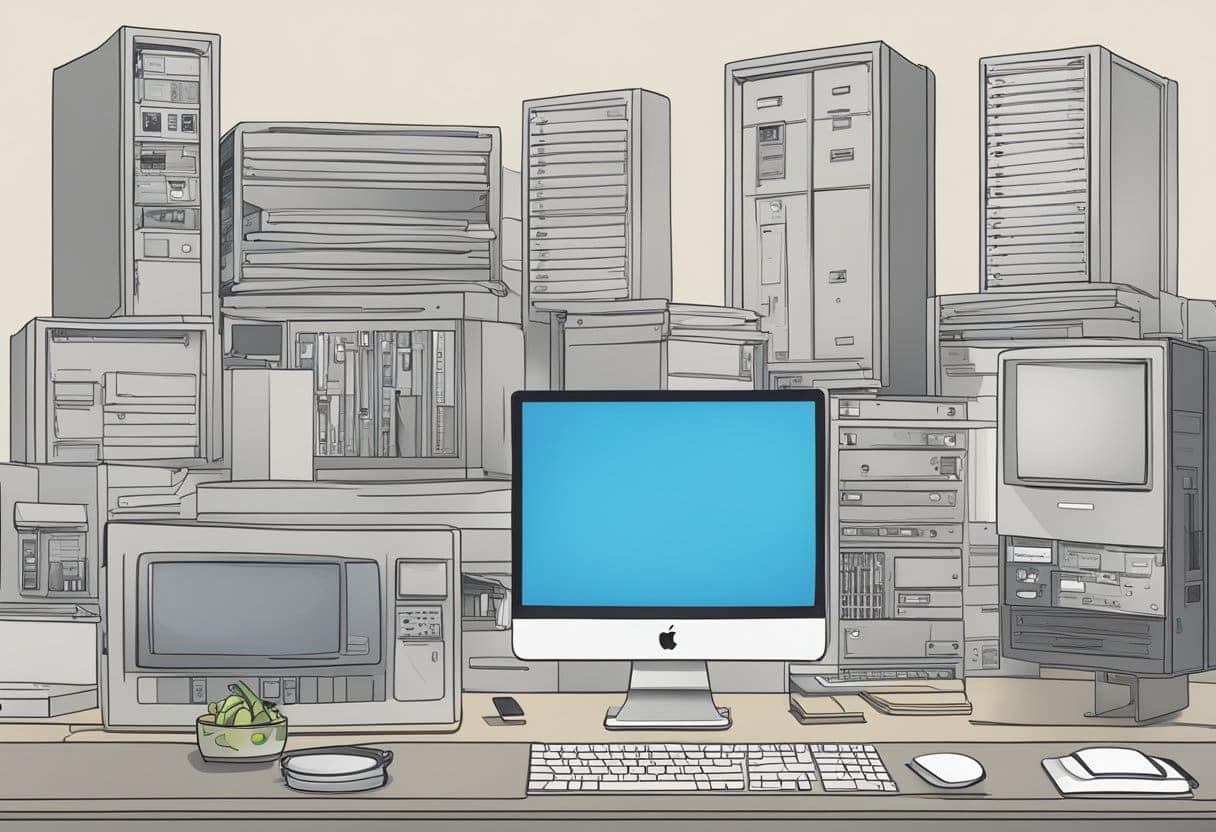
Das Zurücksetzen des SMC auf einem Desktop-Mac variiert je nach Modell. Die folgenden Schritte beschreiben die allgemeine Vorgehensweise.
Herunterfahren und Entfernen des Netzkabels
Fahren Sie zunächst Ihren Mac herunter, indem Sie zum Apple-Menü in der oberen linken Ecke des Bildschirms gehen und „Herunterfahren“ auswählen. Warten Sie, bis der Mac vollständig ausgeschaltet ist, bevor Sie mit dem nächsten Schritt fortfahren.
Ziehen Sie als Nächstes das Netzkabel von der Rückseite Ihres Mac ab. Stellen Sie sicher, dass Sie das Kabel vollständig von der Stromquelle trennen, um einen ordnungsgemäßen Reset sicherzustellen. Warten Sie 15 Sekunden, bevor Sie fortfahren.
Ein-/Aus-Taste drücken
Nachdem Sie 15 Sekunden gewartet haben, finden Sie den Netzschalter an Ihrem Mac. Halten Sie den Netzschalter fünf Sekunden lang gedrückt. Dieser Schritt kann je nach Mac-Modell unterschiedlich sein. Befolgen Sie daher bei Bedarf unbedingt die spezifischen Anweisungen für Ihr Gerät.
Schließen Sie die Stromversorgung wieder an und starten Sie neu
Schließen Sie abschließend das Netzkabel wieder an Ihren Mac an. Stellen Sie sicher, dass es fest an den Computer und die Stromquelle angeschlossen ist. Warten Sie fünf Sekunden und drücken Sie dann erneut den Netzschalter, um Ihren Mac einzuschalten.
Der SMC Ihres Desktop-Mac sollte jetzt zurückgesetzt sein und Sie sollten eine Verbesserung der Leistung Ihres Geräts feststellen. Denken Sie daran, dass das Zurücksetzen des SMC nur dann durchgeführt werden sollte, wenn Probleme auftreten, die nicht durch regelmäßige Techniken zur Fehlerbehebung behoben werden können.
Letzte Aktualisierung: 04. November 2023

Sandeep Bhandari hat einen Bachelor of Engineering in Computers von der Thapar University (2006). Er verfügt über 20 Jahre Erfahrung im Technologiebereich. Er interessiert sich sehr für verschiedene technische Bereiche, darunter Datenbanksysteme, Computernetzwerke und Programmierung. Sie können mehr über ihn auf seinem lesen Bio-Seite.

